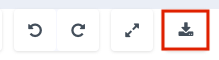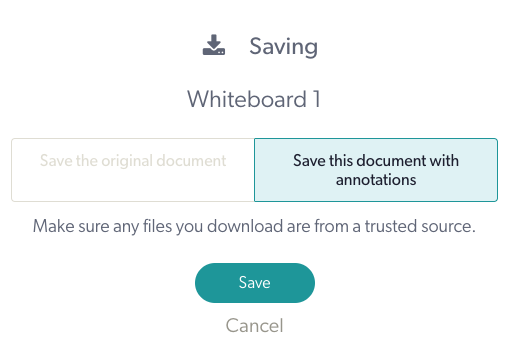Dodaj tablicę do swojej rozmowy wideo
Do rozmowy wideo możesz dodać wirtualną tablicę, którą wszyscy uczestnicy będą mogli przeglądać i z którą będą mogli wchodzić w interakcję (chyba że ograniczysz im dostęp do interakcji z zasobami). Wirtualne tablice to świetny sposób na narysowanie na przykład diagramu dla pacjenta i mogą zachęcać do zaangażowania i współpracy, co wzbogaca konsultację wideo.
| Kliknij Aplikacje i narzędzia w prawym dolnym rogu ekranu połączenia. |  |
| Wybierz opcję Dodaj tablicę , aby dodać udostępnioną tablicę do połączenia. | 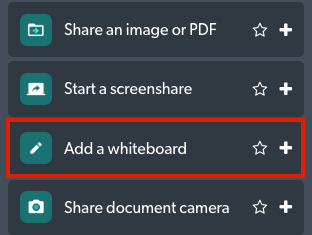 |
| Wszyscy uczestnicy mogą wyświetlać i tworzyć wspólne adnotacje na tablicy. | 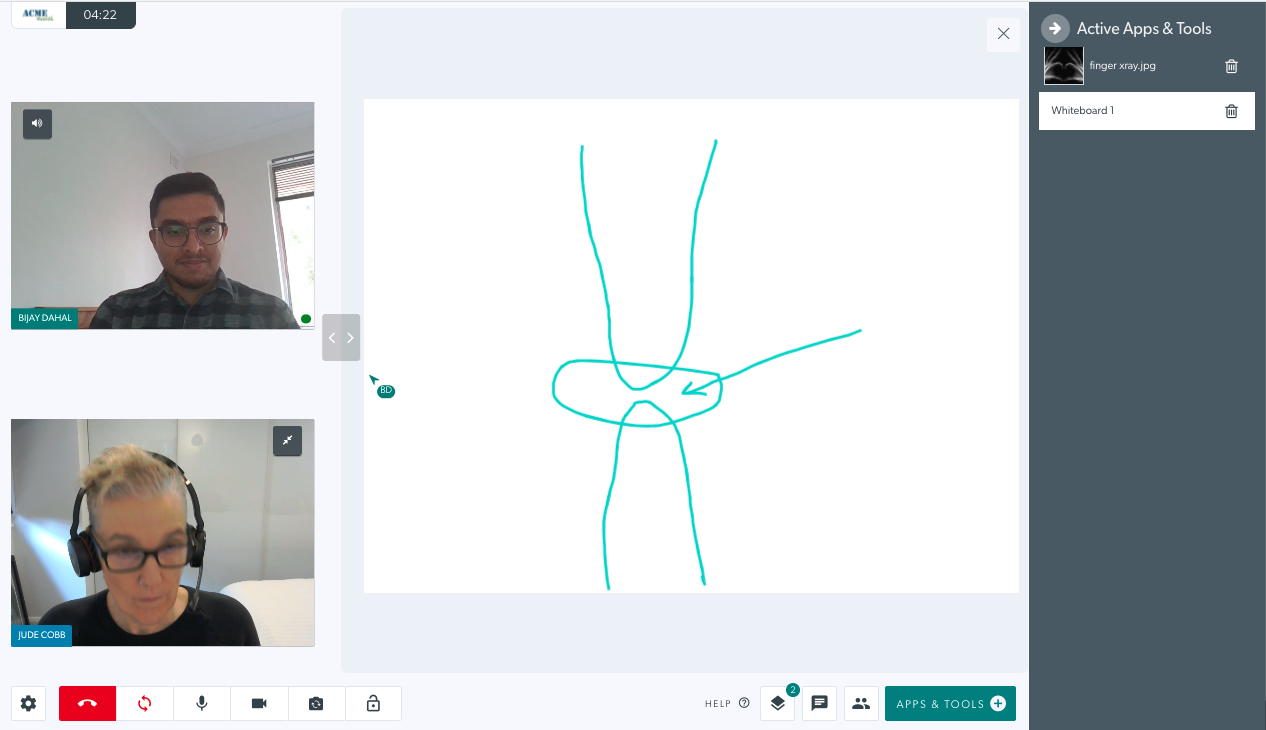 |
| Pasek narzędzi zasobów jest wyświetlany nad udostępnioną tablicą i umożliwia uczestnikom dodawanie adnotacji do zasobów, a także interakcję z narzędziami, takimi jak widżety Dice i Spinner, jeśli są one udostępniane przez gospodarza. |  |
|
Przycisk pobierania jest dostępny dla wszystkich uczestników na pasku narzędzi zasobów.
|
|